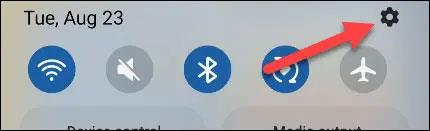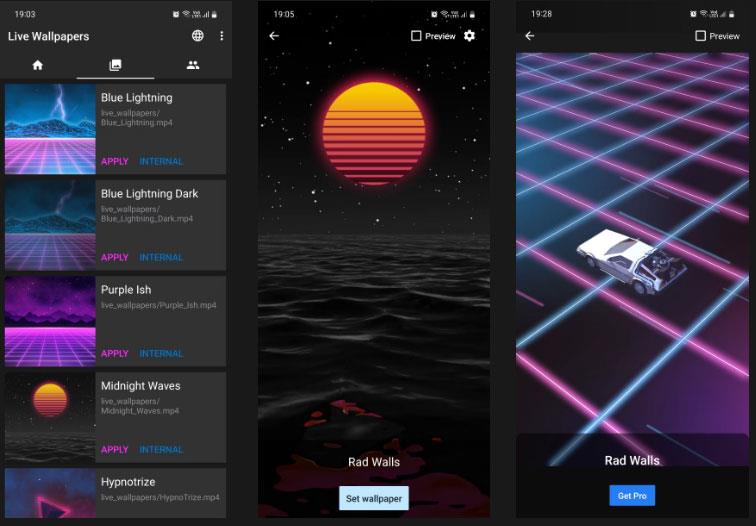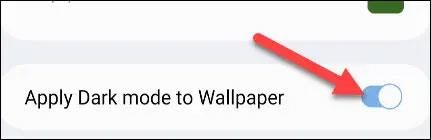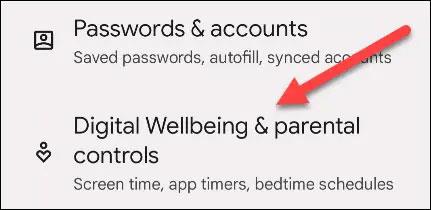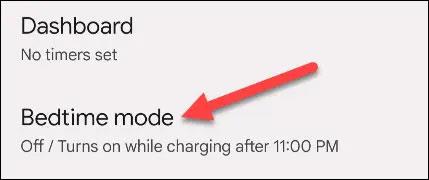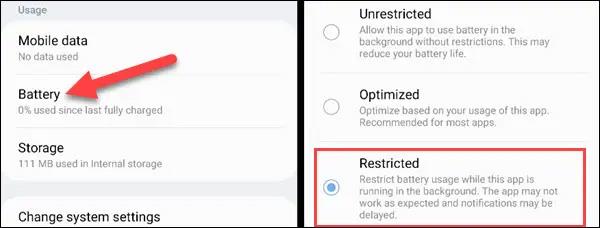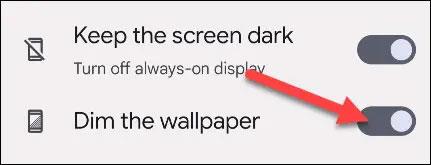Dökk þemu eru frábær viðbót við notendaupplifunina á Android og hafa bara orðið betri með tímanum. Myrkur háttur á venjulega við um forrit og kerfisviðmót, en hvað með veggfóður? Geturðu stillt veggfóðrið þannig að það dökkni eða dimmist sjálfkrafa?
Svarið er já með Android 13. Frá og með Android 13 hefur Google bætt við valkosti sem gerir notendum kleift að stilla veggfóður þannig að það dimmist sjálfkrafa þegar myrka þemaviðmótið er virkjað á kerfinu. . Þessi eiginleiki er nú fáanlegur á Samsung Galaxy og Google Pixel símum, en hvernig hann virkar er aðeins öðruvísi. Við skulum komast að því rétt fyrir neðan
Stilltu til að myrkva veggfóður sjálfkrafa á Samsung Galaxy símum
Strjúktu fyrst niður einu sinni frá efst á skjánum og pikkaðu á gírtáknið til að fá aðgang að stillingarvalmyndinni .
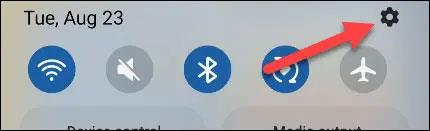
Í stillingarvalmyndinni sem birtist skaltu smella á " Veggfóður og stíll " (veggfóður og stíll).
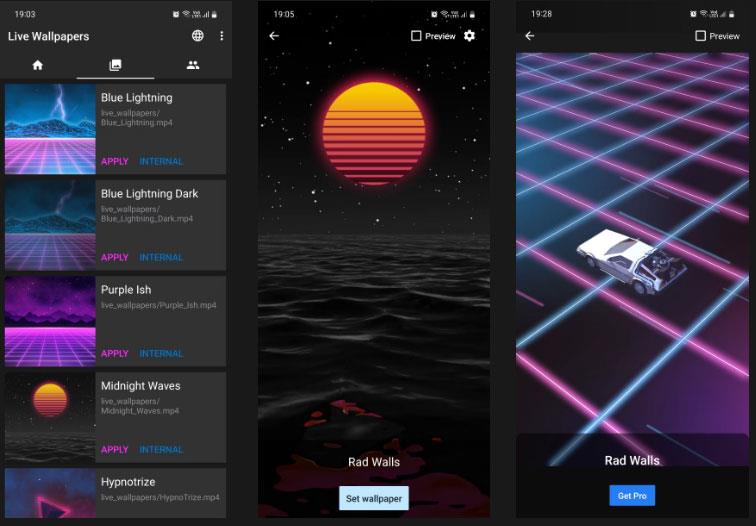
Skrunaðu niður þar til þú sérð " Notaðu dimma stillingu á veggfóður " valkostinn. Ýttu á rofann hægra megin til að virkja hann.
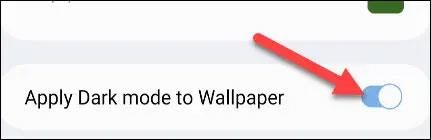
Veggfóðurið verður nú myrkvað þegar þú notar Dark Mode. Áhrif breytingarinnar eru ekki of áberandi heldur frekar lúmsk.
Stillt á að myrkva veggfóður sjálfkrafa á Google Pixel símum
Í Google Pixel símum (eða lager Android tækjum almennt) er þessi eiginleiki hluti af „ Háttatímastillingu “. Í grundvallaratriðum er þetta háþróaður „ Ekki trufla “ stilling, sem hjálpar notendum að slaka á og forðast að verða fyrir truflunum á nóttunni. Þú þarft að setja upp háttatímastillingu áður en þú getur notað veggfóðursmyrkvaeiginleikann.
Með háttatímastillingu stillt skaltu ýta á gírtáknið á heimaskjánum til að fá aðgang að Stillingarvalmyndinni .

Í stillingarvalmyndinni sem birtist skaltu fara í „ Stafræn vellíðan og foreldraeftirlit “.
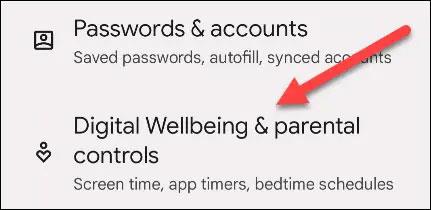
Nú skaltu velja „ Háttatímahamur “.
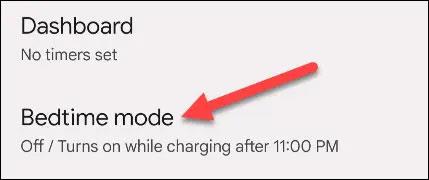
Stækkaðu hlutann „ Sérsníða “ og veldu „ Skjávalkostir við svefn “.
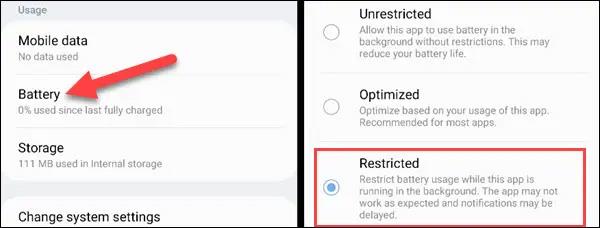
Virkjaðu valkostinn „ Dempaðu veggfóður “.
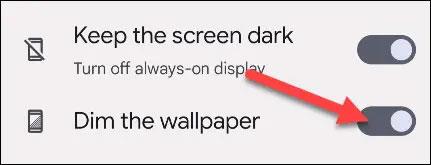
Nú, þegar háttatímastilling er virk, verður veggfóður dekkt.
Þetta er allt svo einfalt. Vona að þér gangi vel.